Windows 11 ist die notwendige abstoßende, dass Microsoft's Betriebssysteme benötigt wurden. Obwohl es eher eine Evolution als eine Revolution ist und die Basis und die neuesten Nachrichten von Windows 10 und die Entwicklungsarbeit für Windows 10X (inzwischen eingestellt) vermischt, besteht kein Zweifel daran, dass es eine angenehme Überraschung war und Sie sind es sicherlich warten damit es Ihren Computer aktualisiert . . Aber wie geht das ohne Einschränkungen?
Windows 11 hat strenge Anforderungen
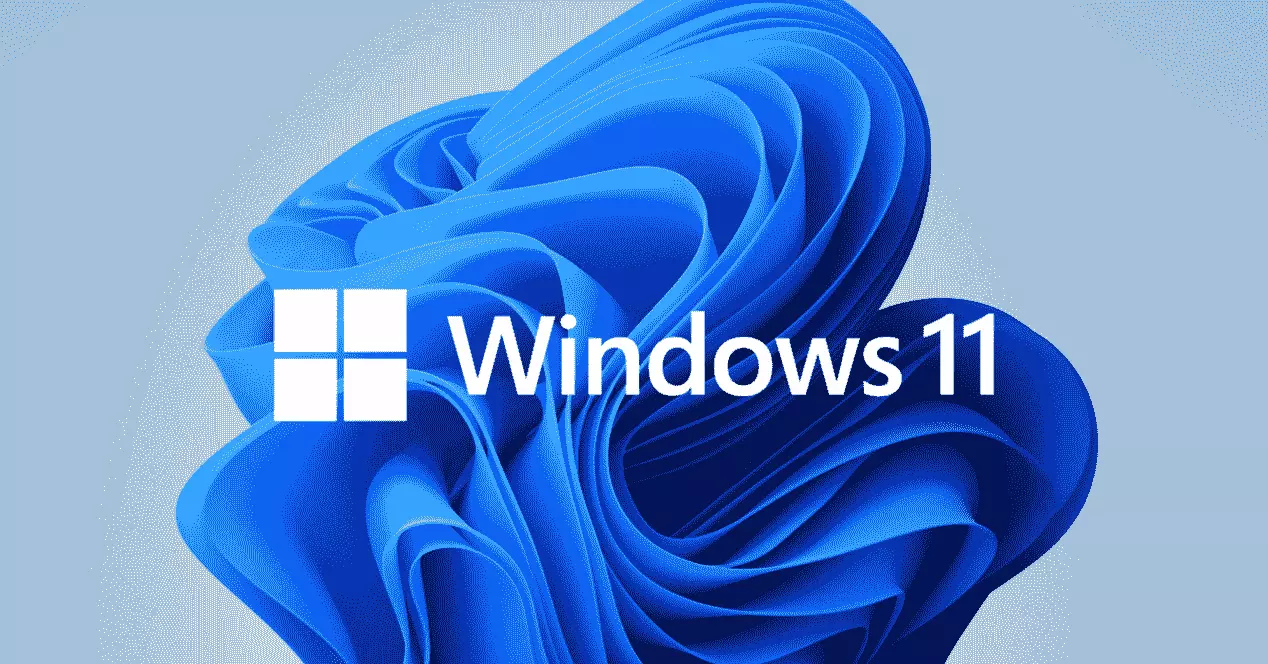
Wir sprechen von Windows 11 als der neuen Version des meistgenutzten Computerbetriebssystems der Welt. Um es zu aktualisieren, können wir warten, bis das Update auf unserem Windows 10-Computer eintrifft, es selbst von der vorherigen Version installieren oder es direkt von Grund auf neu auf unserem PC installieren.
Aber in jedem Fall können wir auch Probleme mit einigen Einschränkungen haben, die verhindern können, dass unsere Version vollständig auf dem neuesten Stand ist. In diesen Fällen ist ein Computer erforderlich kompatibel mit TPM 2.0 und das wiederum hat Secure Boot.
Allerdings, und durch a Reihe von Schritten , ist es möglich, diese Anforderungen zu umgehen und Windows 11 auf Computern zu installieren, die es theoretisch nicht unterstützen. Und es ist so, dass Windows 11 im Gegensatz zu früheren Versionen einige Installationsanforderungen hat, die, gelinde gesagt, streng sind. Dies hat zu Kontroversen geführt, obwohl Sie, wenn Ihr Computer modern ist, in der Lage sein sollten, die neue Version des Betriebssystems ohne größere Probleme auszuführen. Dies sind die Grundlegende Anforderungen :
- Prozessor. 1 GHz oder schneller, mit 2 oder mehr Kernen auf einem kompatiblen 64-Bit-Chip oder System-on-a-Chip (SoC). Es kann Intel der 8. Generation oder höher oder AMD Ryzen 2000-Serie oder höher sein. Microsoft hat eine vollständige Liste der unterstützten Prozessoren auf seiner Website.
- RAM. 4 GB, wenn Ihr Computer weniger als 4 GB hat, können Sie erwägen, zusätzlichen RAM hinzuzufügen. Erkundigen Sie sich zuerst bei Ihrem PC-Hersteller.
- Lagerung. 64 GB oder mehr.
- System-Firmware – UEFI mit Secure Boot-Funktionen.
- TPM : Version 2.0.
- Grafikkarte : DirectX 12 oder höher mit WDDM 2.0-Treiber.
- Display : Hochauflösender (720p) Monitor mit einer Diagonale von mehr als 9 Zoll, 8 Bit pro Farbkanal.
- Internet – Windows 11 Home Edition erfordert eine Internetverbindung und ein Microsoft-Konto. Es ist zumindest für die Installation notwendig, später können Sie ein lokales Konto verwenden.
Rufus, die beste Alternative
Um Windows 11 auszuführen, muss Ihr System die Mindestanforderungen von Microsoft erfüllen. In jedem Fall und falls es nicht zu dem passt, was wir hier erwähnen, können Sie es auf andere Weise tun, wie wir Ihnen unten zeigen werden.
Dies ist nicht etwas anderes als der inoffizielle Weg, sondern von der Rufus Werkzeug. Eine Anwendung, die seit langem von IT-Abteilungen verwendet wird, um schnell bootfähige Windows-Installationsprogramme zu erstellen. In diesen und mit der neuesten Beta-Version, wie von Ars Technica berichtet, haben wir nun die Möglichkeit, die Anforderung für ein Microsoft-Konto sowie andere Umgehungen zu entfernen. Darunter Umgehungssysteme ohne TPM 2.0 oder solche mit weniger als 4 GB RAM oder 64 GB Speicher.
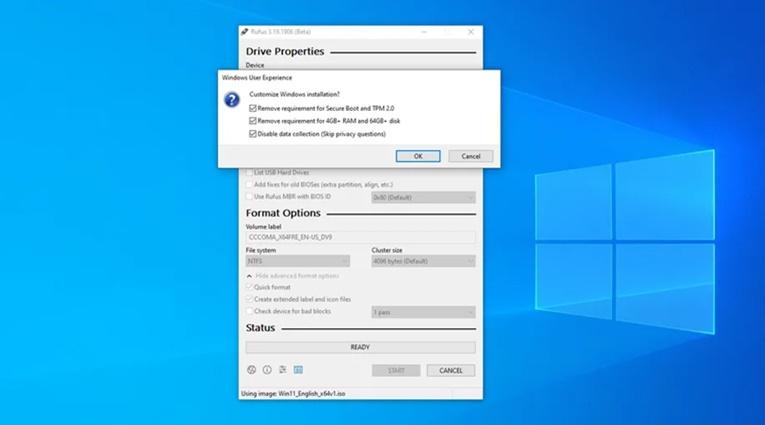
Laden Sie einfach das ISO-Image von Windows 11 herunter; Erstellen Sie das Installationsmedium mit den neuen Rufus-Optionen und installieren Sie, ohne mit dem Internet verbunden zu sein, damit der Installer Ihnen die Möglichkeit bietet, ein lokales Konto zu verwenden.
- Als erstes müssen Sie das Rufus-Tool herunterladen und installieren ( neueste Version ).
- Jetzt werden wir mit dem Herunterladen der Windows 11-ISO von der fortfahren offizielles Microsoft-Repository .
- Wir öffnen die neueste Version von Rufus.
- Wir wählen das gerade heruntergeladene Windows 11 ISO aus.
- Und in der Erweiterte Installation von Windows 11 Abschnitt werden wir wählen Erstellen Sie eine erweiterte Installation von Windows 11 (kein TPM, kein sicherer Start, 8 GB – RAM).
- Endlich Anfang.
Einfacher für eine Installation von Grund auf neu
Es ist wahr, dass die Verwendung eines Tools wie Rufus, um eine Neuinstallation von Grund auf für Windows 11 durchzuführen, ohne etwas von Hand bearbeiten zu müssen, um diese Anforderungen zu überspringen, ist viel bequemer je nach Fall. Jedoch; Wir können nicht sagen, dass es sicherer ist, als es auf die „offizielle“ Weise zu tun.

Zu beachten ist lediglich, dass Sie das Risiko in Kauf nehmen müssen, dass etwas schief gehen könnte, weil Ihr PC technisch nicht unterstützt wird, sowie die Tatsache, dass Microsoft sein Versprechen hält und droht, die Installation von Updates auf Windows 11-PCs nicht zuzulassen nicht unterstützt. werden offiziell unterstützt.